Ngày càng có nhiều nơi làm việc và lớp học sử dụng các lợi ích của cộng tác trực tuyến. Có rất nhiều ứng dụng và phần mềm tuyệt vời để lựa chọn. Ứng dụng bảng kỹ thuật số là một cách đặc biệt hữu ích, giúp tập hợp các nhóm lại với nhau để làm việc hiệu quả.
Với vô số lựa chọn ứng dụng hiện có, hãy cùng tìm hiểu những nền tảng bảng kỹ thuật số tốt nhất, các tính năng của chúng và cách tận dụng để phục vụ việc lập kế hoạch và làm việc nhóm.
Padlet
Đầu tiên trong danh sách là Padlet, ứng dụng bảng kỹ thuật số với nhiều tính năng và cách sử dụng độc đáo. Khi tạo một padlet (bảng), người dùng có thể chọn từ 7 bố cục riêng biệt, bao gồm Wall, Stream, Grid, Shelf, Map, Canvas và Timeline. Mọi người có thể tham khảo Những cách sử dụng Padlet thú vị để tận dụng cho công việc, bài giảng của mình.
Bạn đang xem: TOP ứng dụng bảng kỹ thuật số để làm việc nhóm và lập kế hoạch
Padlet là một lựa chọn tuyệt vời cho việc lập kế hoạch và cộng tác trực tuyến, vì nó cho phép tải lên hầu hết mọi loại tệp, chẳng hạn như Microsoft Office, tệp Google, hình ảnh, video, nhúng video YouTube, liên kết đến các trang web, GIF và nhiều hơn nữa.
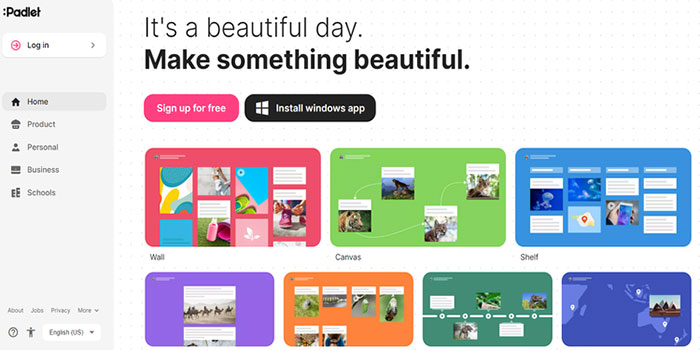
Chia sẻ padlet dễ dàng bằng cách nhấp vào Share ở trên cùng bên phải màn hình. Nó cung cấp nhiều cách để thực hiện việc này, từ chia sẻ liên kết đến đăng lên Google Classroom. Đồng nghiệp hoặc học sinh sẽ có thể thêm, chỉnh sửa các bài đăng trong thời gian thực và tất cả đều ẩn danh.
Padlet là một lựa chọn tốt nếu muốn các học sinh, thành viên trong nhóm được yên tĩnh hơn để đóng góp ý kiến mà không sợ bị phán xét. Nó cũng tuyệt vời để quản lý nhiều dự án và giúp mọi người cập nhật tiến trình nhanh chóng.
Wakelet
Wakelet là nền tảng quản lý nội dung đóng vai trò như một bảng ảo. Nó được thiết kế với chủ đích để tạo và chia sẻ công việc, ý tưởng, đồng thời duy trì sự đơn giản nhất có thể.
Wakelet sắp xếp nội dung thành các Spaces (không gian) chứa Collections (bộ sưu tập). Bộ sưu tập là nơi người dùng đăng nội dung của mình với các Layout như Media, Compact, Grid View, Mood Board và Column.

Điểm hấp dẫn của ứng dụng này là nó dễ sử dụng, có thể đăng bài ở dạng liên kết, văn bản, hình ảnh, bookmark, PDF, tweet từ Twitter, video YouTube, các tệp từ Google Drive và OneDrive. Để thêm những người khác vào không gian hoặc bộ sưu tập, chỉ cần nhấp vào nút Share màu xanh lam ở trên cùng bên phải màn hình.
Dotstorming
Dotstorming là nền tảng bảng kỹ thuật số miễn phí, nơi các thành viên có thể làm việc trên nhiều dự án và bỏ phiếu cho các ý tưởng. Mọi người có thể tạo Wall, Voting Board và Collage, dù ít nhưng vẫn đáp ứng nhu cầu làm việc tối thiểu.

Với Wall, Dotstorming cho phép thêm các bài đăng theo phong cách ghi chú cố định, trong đó người dùng có thể thay đổi màu sắc, thêm văn bản và hình ảnh. Sau đó, tùy ý sắp xếp từng ghi chú này theo bất kỳ cách nào bằng cách kéo và di chuyển.
Voting Board cho phép các thành viên bỏ phiếu và thêm nhận xét. Khi cuộc bỏ phiếu kết thúc, có thể sắp xếp các thẻ bằng cách chọn Xếp hạng theo phiếu bầu, Xếp hạng theo nhận xét và Xếp hạng theo lượt thêm vào.
Collage là một bảng trắng ảo để vẽ, thêm văn bản, tải lên hình ảnh và có chức năng trò chuyện. Đây là một lựa chọn tuyệt vời để thiết kế quy trình làm việc trực quan, các ý tưởng động não và không bị giới hạn bởi các hạn chế về bố cục.
Để bắt đầu thêm những người khác cùng làm việc trong bảng, chỉ cần nhấp vào biểu tượng Share ở trên cùng bên phải màn hình và gửi liên kết.
Google Jamboard
Google Jamboard là một bảng tương tác kỹ thuật số, được phát triển để hoạt động với Google Workspace. Đây là một lựa chọn rất dễ tiếp cận nếu đang làm việc với các sản phẩm của Google.
Nếu đã có tài khoản Google, người dùng có thể bắt đầu ngay lập tức mà không cần đăng ký bất kỳ thứ gì. Google Jamboard là một bảng kỹ thuật số được sắp xếp hợp lý, có thể truy cập nó từ đám mây trên bất kỳ trình duyệt nào và tải lên bất kỳ tệp nào từ Google Workspace, bao gồm bảng tính, hình ảnh, tài liệu, bản đồ,…

Khi tạo Jamboard mới, mọi người sẽ thấy một bảng trắng trống. Tại đây, người dùng sẽ sử dụng công cụ Drawing, Pen, Marker, Highlighter, Brush và 6 tùy chọn màu sắc. Ngoài ra là các thao tác xóa, thêm ghi chú cố định, hình ảnh, văn bản và sử dụng công cụ Laser.
Google Jamboard cũng đi kèm với một số hình nền để lựa chọn hoặc tải lên hình nền của riêng mình. Cũng giống như tất cả các tệp của Google, nút Share cho phép gửi nó tới những người khác để cùng làm việc và trình bày trước một cuộc họp qua Google Meet.
Đăng bởi: Thcs-thptlongphu.edu.vn
Chuyên mục: Tổng hợp





